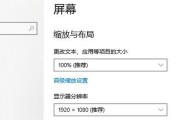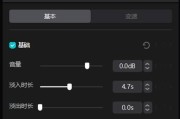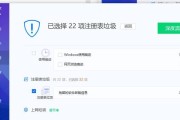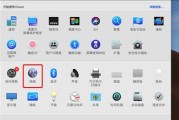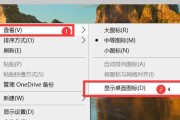在日常使用电脑过程中,我们可能会遇到各种各样的小问题,其中图标变形就是令人头疼的一个。这不仅影响了桌面美观,也可能影响使用心情。如果电脑图标变形了,我们应该如何恢复它们到原来的形状?本文将为您提供详尽的解决步骤和实用技巧,帮助您迅速恢复电脑图标原状。
.getDefaultIcon()状态下的前缀来自文件系统。
一、理解图标变形的原因
在开始解决问题之前,理解图标变形的原因是非常重要的。通常情况下,图标变形可能由以下几种情况引起:
1.显示设置问题:屏幕分辨率设置不正确,导致图标显示异常。
2.显示驱动问题:过时或损坏的显示驱动程序可能导致图标变形。
3.系统更新或第三方软件安装:在某些情况下,系统更新或安装某些特定软件可能会导致图标显示异常。
4.病毒或恶意软件:这些恶意程序可能会导致系统文件损坏,从而引起图标变形。
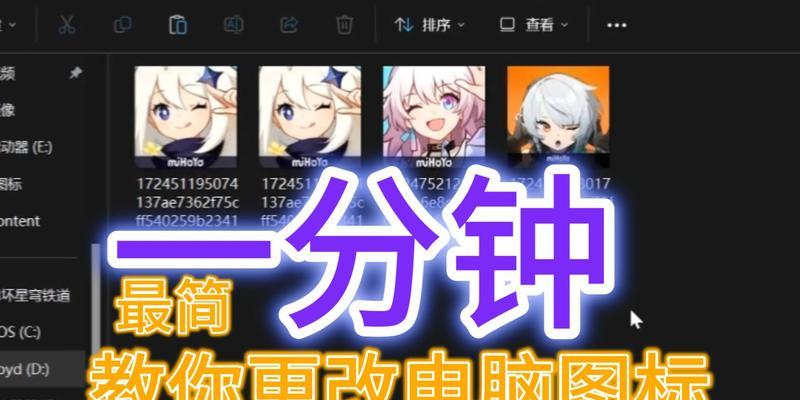
二、调整显示设置恢复图标原状
调整显示设置是解决图标变形的常用方法之一。请按照以下步骤操作:
1.在桌面空白处右击,选择“显示设置”。
2.确认屏幕分辨率设置正确,通常推荐设置为推荐分辨率。
3.如果您的电脑是多显示器连接,选择正确的显示器配置。
4.点击“应用”并确定。
如果调整显示设置后图标仍未恢复正常,可以尝试以下步骤:
1.右击桌面,选择“视图”选项,确保未勾选“将图标调整为网格”或“自动排列图标”。
2.在“个性化”设置中,切换主题,有时候临时切换主题可以刷新图标。
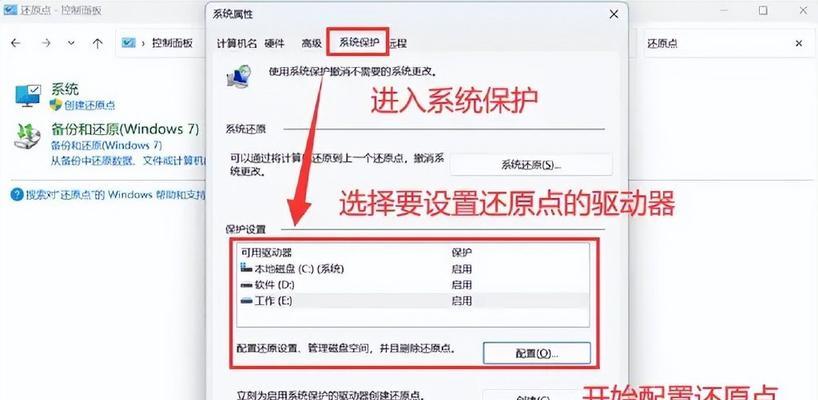
三、更新或修复显示驱动
显示驱动的问题是导致图标变形的一个常见原因。请按照以下步骤尝试修复:
1.打开设备管理器,找到“显示适配器”,右击选择“更新驱动”。
2.选择“自动搜索更新的驱动软件”,等待系统自动安装更新。
3.如果自动更新无效,您可能需要手动从显卡制造商官网下载最新的驱动程序并安装。
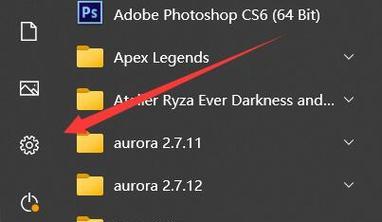
四、利用系统还原功能恢复
如果在最近更改或更新后图标出现变形,可以尝试使用系统还原功能回到之前未发生问题的状态:
1.打开“控制面板”,选择“系统”和“安全”中的“系统”。
2.在左侧菜单中点击“系统保护”。
3.选择一个合适的还原点进行恢复。
五、查杀病毒与恶意软件
如果怀疑是病毒或恶意软件导致的图标变形,可以使用杀毒软件进行扫描和清除:
1.启动可靠的杀毒软件,进行全面系统扫描。
2.按照杀毒软件的提示清理或隔离检测到的任何威胁。
3.扫描完成后,重启电脑。
六、重新安装操作系统
当以上所有方法都失败时,重新安装操作系统是最后的选择。这将清除所有数据,因此在执行此操作前,请确保备份了所有重要数据。
结语
图标变形虽然不是一个致命问题,但它会影响我们的电脑使用体验。通过上述方法,大多数情况下我们都能恢复电脑图标的正常显示。如果在实施过程中遇到任何困难,建议联系专业的电脑维修服务进行协助。图形用户界面是电脑与用户交互的重要部分,正确地维护和恢复图标正常显示是保持良好用户体验的关键。
标签: #电脑